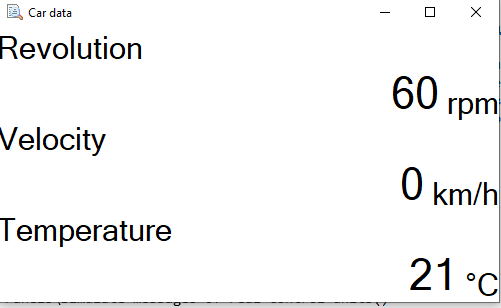
Signal-Monitor mit drei Messwerten
Der Signal-Monitor kann Signalwerte vergrößert darstellen. Dies erleichtert das Ablesen von Signalwerten während einer Messung am Laborplatz oder im Fahrzeug. Es können beliebig viele Fenster erstellt werden, in denen ausgewählte Signale zur Anzeige kommen. Konfiguriert wird ein Signal-Monitor-Fenster über das Kontextmenü in der Baumstruktur und über das Kontextmenü eines jeden Signals, das in einem Signal-Monitor-Fenster angezeigt wird.
Kontextmenü der Baumstruktur
Ein neues Fenster wird über das Kontextmenü des Baumeintrags „Signal-Monitor“ erstellt. Über den Eintrag „Neu“ wird ein neues Signal-Monitor-Fenster hinzugefügt. Das erstellte Fenster wird direkt geöffnet und es können nun Signale per Drag&Drop hineingezogen werden. Jedes Fenster wird mit seinem Namen im CanEasy-Baum angezeigt.
Jedem Fenster kann ein eigner Name vergeben werden. Der Name des Fensters kann über den Punkt „Umbenennen“ aus dem Kontextmenü des Fensters editiert werden. Ebenso ist das Löschen eines Fensters über das Kontextmenü möglich. Außerdem kann über den Menüpunkt "Einstellungen" die Anzahl der Nachkommastellen eingestellt werden.
Fenstergröße
Die Reihenfolge der Signale in dem Signal-Monitor-Fenster kann durch Drag&Drop im CanEasy-Baum verändert werden. Die Größe des Signal-Monitor-Fensters richtet sich nach den enthaltenen Signalen. Das Fenster ist immer so breit, dass jeder Signalwert korrekt dargestellt werden kann. Um die Anzeigegröße der Signale zu ändern, kann die Fensterhöhe verändern werden. Die Breite wird automatisch angepasst.
|
Darstellung des Signals
Die Signale werden immer so dargestellt, wie sie im Signal-Editor definiert wurden. Signale, die viele Nachkommastellen besitzen, werden auch mit maximaler Genauigkeit dargestellt. Wenn für bestimmte Messungen die Genauigkeit der Signale nicht so wichtig ist, kann die Anzahl der Nachkommastellen begrenzt werden. Das Signal wird dann bis zu der angegeben Anzahl an Nachkommastellen gerundet. Begrenzt wird die Anzahl der Nachkommastellen über die Einstellungen des Signal-Monitor-Fensters. Diese sind über das Kontextmenü des Fensters im CanEasy-Baum erreichbar. Die Beschränkung der Nachkommastellen kann für jedes Signal-Monitor-Fenster separat vorgenommen werden.
Kontextmenü eines Signals
Die Anzeige jedes Signals im Signal-Monitor-Fenster kann individuell gestaltet werden. Die Farben von Text und Hintergrund können beliebig über das Kontextmenü und die Menüpunkte „Textfarbe ändern“ bzw. „Hintergrundfarbe ändern“ eines Signals im Signal-Monitor-Fenster angepasst werden. Über das Kontextmenü eines jeden Signals lässt sich der Signal-Editor aufrufen und das Signal aus dem Fenster entfernen.